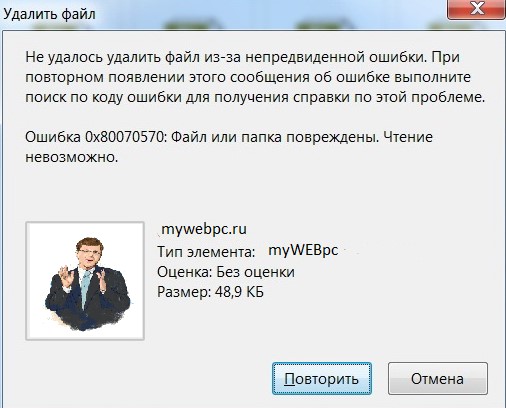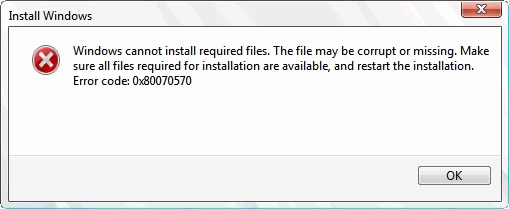При попытке удалить или переместить файлы в Windows 11/10 можно столкнуться с ошибкой 0x80070570: Файл или папка повреждены. Чтение невозможно.
Ошибка 0x80070570 в основном появляется из-за проблем с скрытыми каталогами, вируса или повреждения диска. Чаще всего она возникает, когда пользователь пытается переместить файлы с внешнего диска как USB-флешка.
Как исправить ошибку 0x80070570 при невозможности удалить файл
1. Перезагрузить ПК
Перезагрузка системы Windows 11/10 решает очень много проблем. Перезагрузите свой компьютер или ноутбук, а затем попробуйте удалить или переместить файлы.
2. Вирусы
Если пытаетесь переместить или удалить файлы с внешнего диска как USB-флешка, то вирусы могут повредить файл или папку, что и приведет к коду ошибки 0x80070570. По этой причине воспользуйтесь антивирусным сканером.
3. Повреждение файловой системы
Если файловая система будет повреждена, то это приведет к ряду ошибок, в том числе и к 0x80070570, когда файл или папка повреждены. Чтобы восстановить файловую систему, запустите командную строку от имени администратора и введите (замените букву C на свою):
chkdsk C: /f /r
4. Безопасный режим
Попробуйте загрузиться в безопасном режиме и удалить файл, так как в данном режиме работают только службы Microsoft, что позволит исключить вариант блокировки файлов сторонним ПО.
- Как запустить безопасный режим Windows 11
- Как загрузиться в безопасном режиме в Windows 10
5. Удалить скрытые папки $
Временные копии скрытых файлов могут быть причиной не удаления оригинального файла. Откройте диск, где нельзя удалить файл или папку, включите отображение скрытых файлов, после чего удалите все файлы и папки со знаком $.
- Как показать скрытые папки и файлы в Windows 11
- Как показать скрытые папки и файлы в Windows 10
Смотрите еще:
- Элемент не найден. Не удалось найти этот элемент
- Как удалить файл, если он открыт в другой программе
- Исправить ошибку 0x80070570 при установке Windows 10/7
- Исправить ошибку 0x800705b4 обновления Windows 10
- Ошибка 0x8007007f при установке Windows 11 через помощник
[ Telegram | Поддержать ]
В основе программных ошибок на ПК лежит множество причин. Самые распространённые из них ненамеренно вызываются пользователем. Причину таких неполадок, как ошибка 0x80070570, бывает трудно определить. Если вы впервые встретились с таким, самое время узнать о нём больше. Ведь во время установки ОС меньше всего ждёшь неприятных известий.
Когда может появиться окно с таким кодом?
Основные причины
Если описать кратко, код ошибки 0x80070570 появляется перед пользователем, когда есть проблемы с копированием файлов на компьютер. Это не всегда значит, что файлы установщика повреждены. Это не обязательно означает, что есть проблемы с их записью. Вопрос именно в обмене информацией. Какие неполадки так проявляют себя?
- Образ ОС содержит ошибки.
- Присутствуют неполадки в работе HDD (жёсткого диска).
- Неисправна материнская плата.
- Обнаружена неисправность в блоках оперативной памяти.
- BIOS устарел.
Как можно исправить неполадку?
Лучший способ избавиться от таких сообщений, как ошибка 0x80070570 — попробовать отследить причину неисправности. Способов есть несколько. Когда 0x80070570 при установке Windows 7 или более поздней версии ОС даёт о себе знать, нужно обратить внимание на детали.
Диагностика и решения
Вариант ошибки 0x80070570 в Windows
Проблемы в образе операционной системы
Если 0x80070570 при установке Windows 10 проявила себя, и вы получаете сообщение наподобие «0x80070570 файл или папка повреждены, чтение невозможно», самое время проверить образ Виндовс. Это несложно — найдите другой образ необходимой операционной системы. Или наоборот — попробуйте установить старый, проверенный временем дистрибутив. Если проблема в файлах установщика — система «встанет» без лишних хлопот. Можете смело удалять старый образ, и записывать на его место более новый.
Неполадки работы HDD
Больше оснований говорить о проблеме с жёстким диском, когда ошибка 0x80070570 при удалении файла проявляла себя ранее. Замечали такое? Тогда нужно проверить жёсткий диск компьютера с помощью специального сканера (программы). Это поможет определить «битые сектора», то есть повреждённые участки поверхности диска. Если они есть, хранить на компьютере свою личную информацию нежелательно. Всё-таки восстановление информации — удовольствие из дорогих.
Неисправна материнская плата
Короткие и длинные гудки при включении компьютера
Об этом вы можете узнать по коротким и длинным гудкам при запуске ПК. Или уже в процессе работы с новой операционной системой. Да, индикатором проблемы станет описанное ранее окно. Снова ошибка 0x80070570, как удалить файл, который отсутствует на диске, но виден в Проводнике? Перед тем как «обвинять» в неполадках материнскую плату, необходимо проверить все остальные компоненты.
При удалении файла с HDD появилось пресловутое сообщение? Не спешите подозревать материнскую плату — это компонент, обязанный быть устойчивым. Но удаляться от сути неправильно. Видеть на экране код 0x80070570 при установке Windows 7 — не самый лучший старт работы.
Версия BIOS устарела
Вы давно обновляли свой компьютер? Если нет, вполне вероятно, что версия прошивки материнской платы на нём уже давно устарела. При удалении с компьютера старой операционной системы вы можете проигнорировать этот факт, а при установке новой — просто не поймёте корень проблемы. Проверьте актуальную версию Windows для своей материнской платы.
Компьютер может и не быть очень старым, при этом прошивка материнской платы бывает неподходящей для последней версии ОС. Код ошибки 0x80070570 при обновлении Windows 10 — это вовсе не приговор. Это лишь факт, который подчёркивает требовательность новых программ.
Если причина осталась неизвестна
Рекомендации не помогли? Проверьте оперативную память! Прежде всего проведите её визуальный осмотр, разобрав компьютер и аккуратно достав блоки RAM. Но помните — после разбора системного блока вы, скорее всего, лишитесь гарантии. Если есть знания и умения — просто отлично. В противном случае лучше обратиться к компьютерному мастеру. Найти такого вы без труда сможете практически в каждом городе. Подключайтесь к обсуждению актуальных вопросов в комментариях!
Ошибка 0x80070570 — файл или папка повреждены
Рассмотрим самый простой случай появления так ошибки — проблемы файловой системы. Она может возникнуть при удалении, чтении или записи файла.
- Сначала определяемся с диском на котором происходит проблема с фалом или каталогом (он может быть как системным, отдельным разделом, так и съемным носителем)
- Открываем Консоль CMD, от имени администратора Пуск — Все программы — Стандартные — Командная строка нажимаем ПКМ Выполнить от имени администратора
- Вводим команду chkdsk {имя диска}: /f /r Пример: chkdsk c: /f /r
- Если диск который мы проверяем системный (Обычно «С»), то будет сообщение «Невозможно выполнить команду CHKDSK, так как указанный том используется другим процессом. Следует ли выполнить проверку этого тома при следующей перезагрузке системы? [Y(да)/N(нет)]» На это сообщение нажимаем Y и Enter, после перезагрузки, будет выполнена проверка системного диска.
- Если при проверки появляется сообщение «Невозможно выполнить команду CHKDSK на этом томе, т.к. том используется другим процессом. Чтобы запустить CHKDSK . вначале следует отключить этот том. ВСЕ ОТКРЫТЫЕ ДЕСКРИПТОРЫ ТОМА БУДУТ ДАЛЕЕ НЕВЕРНЫ. Подтвердить отключение тома ?[Y(да)/N(нет)]» На это сообщение нажимаем Y и Enter.
- Если это был съемный диск — то его можно вытащить и заново поставить в компьютер, если это был локальный диск, то перезагружаем компьютер.